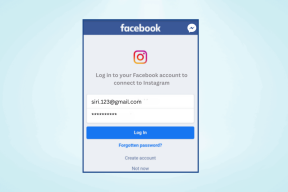Cómo cambiar la orientación en Apple Watch
Miscelánea / / October 27, 2023
Lo ideal es que los relojes se usen en la mano no dominante, pero la mayoría, si no todos, los relojes están diseñados para la mayoría diestra. Si eres zurdo y sufres la peor parte de esta limitación de diseño, el reloj inteligente moderno y personalizable está aquí para salvarte. Puedes cambiar la orientación de tu Apple Watch, voltear la pantalla y usarlo en tu mano derecha no dominante con facilidad.

En este artículo queremos mostrarte cómo hacerlo fácilmente. Este es uno de los muchas características permitiéndole crear una experiencia específica y personalizada mientras usa un Apple Watch. Esta es también una de las principales razones por las que Apple podría atraer a la plataforma a muchos aficionados a los relojes tradicionales. Entonces, comencemos con el proceso.
Cambia la orientación de la muñeca de tu Apple Watch
A continuación te explicamos cómo puedes cambiar la orientación de tu Apple Watch para usarlo en una muñeca diferente. Puedes cambiarlo dentro de la aplicación de configuración de tu Apple Watch o usar la aplicación Watch de tu iPhone para hacerlo.
Algunas funciones de tu Apple Watch necesitan conocer la muñeca en la que lo llevas puesto. Grabar un ECG o usar Levante la muñeca funcionará como se espera solo si lo usa en la muñeca derecha.
Además, elegir la orientación correcta de la muñeca en su Apple Watch también puede aumentar la precisión de ciertas métricas de seguimiento de la salud. A continuación te explicamos cómo hacerle saber a tu Apple Watch en qué muñeca lo llevas puesto.
Usando la configuración del Apple Watch
Paso 1: Presione Digital Crown una vez para abrir la biblioteca de aplicaciones en su Apple Watch. Abra la aplicación Configuración.
Paso 2: Toca General.


Paso 3: Toca Orientación.
Etapa 4: Selecciona la muñeca en la que llevas tu Apple Watch.


Alternativamente, también puedes usar la aplicación Watch en tu iPhone para realizar el cambio.
Usando la aplicación Watch en iPhone
Paso 1: Abre la aplicación Watch en tu iPhone.
Paso 2: Toca General.


Paso 3: Toque Orientación del reloj. Selecciona la muñeca en la que llevas tu Apple Watch.


Cambiar la orientación de la corona para voltear la pantalla del Apple Watch
Si usa su Apple Watch en la muñeca derecha, puede resultarle incómodo girar la corona digital en la esquina superior derecha.
Por lo tanto, se recomienda cambiar la posición de la corona y usar su Apple Watch en la muñeca derecha para poder acceder a la corona desde la esquina inferior izquierda. El contenido de la pantalla y la dirección de rotación de la corona cambiarán en consecuencia.
Usando la configuración del Apple Watch
Paso 1: Presione Digital Crown una vez para abrir la biblioteca de aplicaciones en su Apple Watch. Abra la aplicación Configuración.
Paso 2: Toca General.


Paso 3: Toca Orientación.
Etapa 4: Puedes cambiar la orientación de la corona. Puedes elegir si lo quieres a la derecha o a la izquierda.

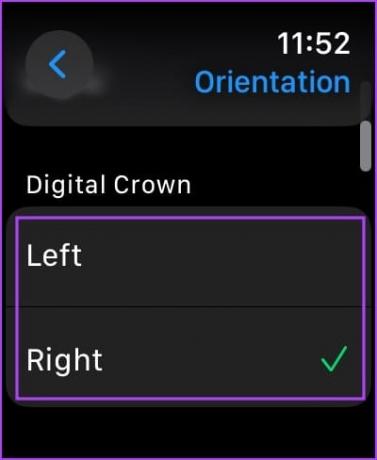
Alternativamente, también puedes usar la aplicación Watch en tu iPhone para realizar los cambios. Así es cómo.
Usando la aplicación Watch en iPhone
Paso 1: Abre la aplicación Watch en tu iPhone.
Paso 2: Toca General.


Paso 3: Toque Orientación del reloj. Cambia la orientación de la corona de tu Apple Watch.
Puedes elegir si lo quieres en el lado derecho o izquierdo de tu reloj.


Consejo: ¿Tienes problemas al usar la corona? He aquí cómo arreglar la corona del Apple Watch que no funciona.
Sin embargo, incluso si ya llevas el reloj en la muñeca izquierda no dominante, cambiar la posición de la corona hacia abajo es bastante beneficioso.
Puede evitar que el dorso de la mano presione accidentalmente la corona. Esto puede abrir la biblioteca de aplicaciones o incluso activar Siri. Si bien esto es subjetivo, a algunos también les puede resultar más fácil acceder a la corona con el dedo pulgar de la mano derecha.


Así es como puedes cambiar la orientación de tu Apple Watch. Pero, ¿cuál es el problema de usar el reloj en la muñeca no dominante?
Por qué es importante usar el reloj en la muñeca no dominante
Si no usas reloj regularmente, es posible que no hayas notado la necesidad de usarlo en la muñeca no dominante. Usar el reloj en la mano no dominante reduce las interferencias durante actividades que requieren movimientos precisos de la mano.
Por ejemplo, escribir, usar el mouse de una computadora u operar herramientas puede resultar más cómodo sin un reloj en la mano dominante.

Además, para las personas que practican deportes o actividades físicas, usar el reloj en una mano no dominante puede reducir la probabilidad de que el reloj estorbe o se dañe. También reduce la probabilidad de que la esfera del reloj entre en contacto directo con superficies duras.
Por lo tanto, recomendamos utilizar la personalización del Apple Watch y cambiar su orientación en su muñeca. Si tiene más preguntas, consulte la sección de preguntas frecuentes a continuación.
Preguntas frecuentes sobre la orientación del Apple Watch
Sí. No tienes que cambiar el correa en tu Apple Watch para usarlo en una muñeca diferente.
No. No puedes cambiar a la orientación horizontal en tu Apple Watch.
Sí. Sin embargo, tendrás que desbloquearlo usando el código de acceso cada vez que lo uses.
No. Detección de muñeca Sólo puede detectar si estás usando el reloj o no. No detecta en qué muñeca lo llevas puesto.
Queridos zurdos, a Apple le importa
Si bien los relojes inteligentes reciben su parte de críticas por parte de los puristas, ofrecen una amplia gama de beneficios, incluido un diseño que puede empatizar completamente con las necesidades y desafíos del usuario, y el Apple Watch es el mejor ¡ejemplo!
Última actualización el 25 de octubre de 2023
El artículo anterior puede contener enlaces de afiliados que ayuden a respaldar a Guiding Tech. Sin embargo, no afecta nuestra integridad editorial. El contenido sigue siendo imparcial y auténtico.

Escrito por
Supreeth se dedica apasionadamente a ayudar a las personas a descubrir su tecnología. Ha estado escribiendo sobre tecnología desde 2021 y tiene una rica experiencia en el uso de dispositivos Android, Apple y Windows. Anteriormente trabajó para sitios web de GadgetsToUse Media. Ingeniero de formación, su comprensión del funcionamiento interno de cada dispositivo es lo que garantiza que brinde asistencia, consejos y recomendaciones de la más alta calidad. Cuando esté lejos del escritorio, lo encontrarás explorando nuevos lugares, jugando FIFA o buscando una buena película.